Différences entre versions de « ENG-CANSAT-ARDUINO »
(Page créée avec « {{ENG-CANSAT-NAV}} {{ENG-CANSAT-TRAILER}} ») |
|||
| Ligne 1 : | Ligne 1 : | ||
{{ENG-CANSAT-NAV}} | {{ENG-CANSAT-NAV}} | ||
| + | |||
| + | As first operation, you have to install the '''Arduino IDE from Arduino.CC''' (not Arduino.ORG). To follow this guide, you must have the '''version 1.8''' or higher. | ||
| + | |||
| + | {{download-box|Arduino IDE Download|http://www.arduino.cc/en/Main/Software}} | ||
| + | |||
| + | Once the '''last version of Arduino IDE''' installed, open the IDE and select the '''Preference''' menu (available in the '''File''' menu for ''Windows'' and ''Linux'' --or-- under the '''Arduino''' menu for ''OS X''). | ||
| + | |||
| + | {{ADFImage|FEATHER-M0-ArduinoIDE-01.png|640px}} | ||
| + | |||
| + | You should see a dialog box like the following. | ||
| + | |||
| + | {{ADFImage|FEATHER-M0-ArduinoIDE-02.png|640px}} | ||
| + | |||
| + | Nous allons ajouter une URL dans la nouvelle option '''Additional Boards Manager URLs''' (''URL pour gestionnaire de carte supplémentaire''). Cette zone contient une liste d'URL séparés par une virgule et ''ne devrez ajouter chaque URL qu'une seule fois''. Les nouvelles cartes Adafruit et mise-à-jour des cartes existantes sera automatiquement collecté par le gestionnaire de carte ('Board Manager') à chaque fois qu'il est ouvert. Les URLs pointes vers des fichiers d'indexes que le gestionnaire de carte utilise pour constituer la liste des cartes disponibles et des cartes installées. | ||
| + | |||
| + | Si vous avez besoin de connaître la liste des cartes utilisables sur Arduino IDE, vous pouvez consulter la toute dernière version de cette liste sur [https://github.com/arduino/Arduino/wiki/Unofficial-list-of-3rd-party-boards-support-urls#list-of-3rd-party-boards-support-urls liste des URLs des cartes tiers supportée par Arduino IDE wiki] (''GitHub Arduino''). | ||
| + | |||
| + | Pour cet exemple, nous aurons seulement besoin d'ajouter une URL dans l'IDE mais''' ''vous pouvez ajouter plusieurs USLs en les séparants par une virgule'' '''. | ||
| + | |||
| + | Copiez/collez le lien ci-dessous dans l'option '''Additional Boards Manager URLs''' (''URLs pour gestionnaire de cartes additionnel'') de l'écran des préférences d'Arduino IDE. | ||
| + | |||
| + | <syntaxhighlight lang="bash"> | ||
| + | https://adafruit.github.io/arduino-board-index/package_adafruit_index.json | ||
| + | </syntaxhighlight> | ||
| + | {{ADFImage|FEATHER-M0-ArduinoIDE-03.png|640px}} | ||
| + | |||
| + | Voici une petite description des différents paquets Adafruit qui seront disponibles après avoir ajouté l'URL dans le gestionnaire de carte: | ||
| + | * '''Adafruit AVR Boards''' - inclus le support de Flora, Gemma, Feather 32u4, Trinket et Trinket Pro. | ||
| + | * '''Adafruit SAMD Boards''' - inclus le support de Feather M0, Metro M0, Circuit Playground Express, Gemma M0 et Trinket M0 | ||
| + | * '''Arduino Leonardo & Micro MIDI-USB''' - ajoute le support MIDI via USB pour les cartes Flora, Feather 32u4, Micro et Leonardo (en utilisant le [https://github.com/rkistner/arcore projet arcore]). | ||
| + | |||
| + | Si vous désirez supporter plusieurs cartes, disons ESP8266 et Adafruit, ajoutez les deux URLs dans la zone d'édition (URLs séparées par une virgule (,)) | ||
| + | |||
| + | Une fois le bouton '''OK''' pressé, les nouvelles préférences sont sauvegardés dans les préférences. | ||
| + | |||
| + | Nous allons ensuite voir comment installer les cartes avec le gestionnaire de carte (Le ''Board Manager''). | ||
| + | |||
| + | Passez à la suite du tutoriel pour vraiment installer le support des cartes! | ||
| + | |||
{{ENG-CANSAT-TRAILER}} | {{ENG-CANSAT-TRAILER}} | ||
Version du 19 septembre 2018 à 19:25
As first operation, you have to install the Arduino IDE from Arduino.CC (not Arduino.ORG). To follow this guide, you must have the version 1.8 or higher.
Once the last version of Arduino IDE installed, open the IDE and select the Preference menu (available in the File menu for Windows and Linux --or-- under the Arduino menu for OS X).
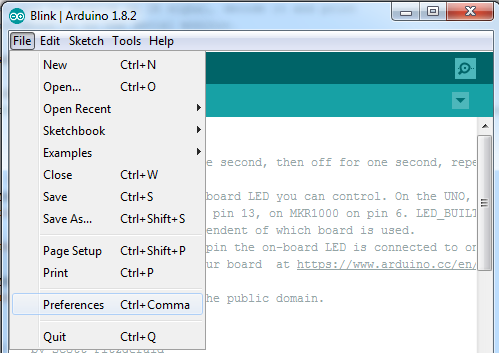
Crédit: AdaFruit Industries www.adafruit.com
You should see a dialog box like the following.
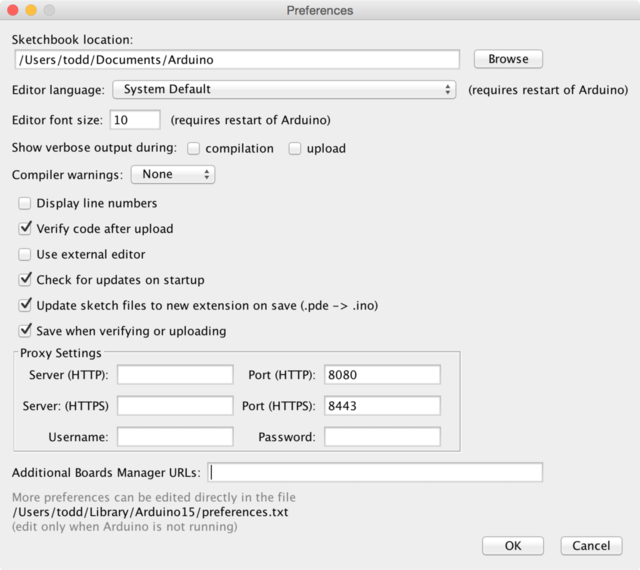
Crédit: AdaFruit Industries www.adafruit.com
Nous allons ajouter une URL dans la nouvelle option Additional Boards Manager URLs (URL pour gestionnaire de carte supplémentaire). Cette zone contient une liste d'URL séparés par une virgule et ne devrez ajouter chaque URL qu'une seule fois. Les nouvelles cartes Adafruit et mise-à-jour des cartes existantes sera automatiquement collecté par le gestionnaire de carte ('Board Manager') à chaque fois qu'il est ouvert. Les URLs pointes vers des fichiers d'indexes que le gestionnaire de carte utilise pour constituer la liste des cartes disponibles et des cartes installées.
Si vous avez besoin de connaître la liste des cartes utilisables sur Arduino IDE, vous pouvez consulter la toute dernière version de cette liste sur liste des URLs des cartes tiers supportée par Arduino IDE wiki (GitHub Arduino).
Pour cet exemple, nous aurons seulement besoin d'ajouter une URL dans l'IDE mais vous pouvez ajouter plusieurs USLs en les séparants par une virgule .
Copiez/collez le lien ci-dessous dans l'option Additional Boards Manager URLs (URLs pour gestionnaire de cartes additionnel) de l'écran des préférences d'Arduino IDE.
https://adafruit.github.io/arduino-board-index/package_adafruit_index.json
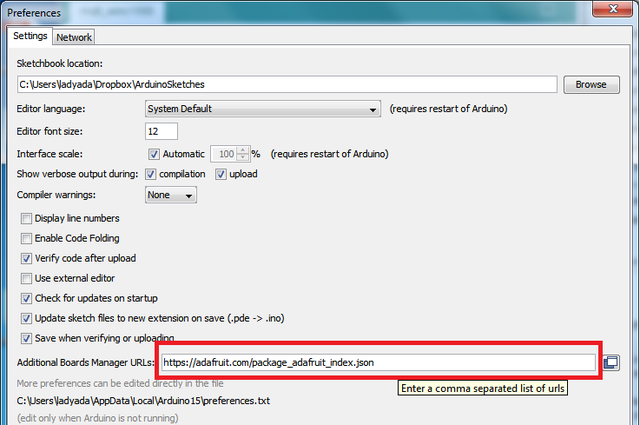
Crédit: AdaFruit Industries www.adafruit.com
Voici une petite description des différents paquets Adafruit qui seront disponibles après avoir ajouté l'URL dans le gestionnaire de carte:
- Adafruit AVR Boards - inclus le support de Flora, Gemma, Feather 32u4, Trinket et Trinket Pro.
- Adafruit SAMD Boards - inclus le support de Feather M0, Metro M0, Circuit Playground Express, Gemma M0 et Trinket M0
- Arduino Leonardo & Micro MIDI-USB - ajoute le support MIDI via USB pour les cartes Flora, Feather 32u4, Micro et Leonardo (en utilisant le projet arcore).
Si vous désirez supporter plusieurs cartes, disons ESP8266 et Adafruit, ajoutez les deux URLs dans la zone d'édition (URLs séparées par une virgule (,))
Une fois le bouton OK pressé, les nouvelles préférences sont sauvegardés dans les préférences.
Nous allons ensuite voir comment installer les cartes avec le gestionnaire de carte (Le Board Manager).
Passez à la suite du tutoriel pour vraiment installer le support des cartes!
Written by Meurisse D. from MC Hobby - License: CC-SA-BY.